
İçerik
, bir wiki'dir; bu, birçok makalenin birçok yazar tarafından yazıldığı anlamına gelir. Bu makaleyi oluşturmak için gönüllü yazarlar düzenleme ve geliştirme çalışmalarına katıldı.İOS cihazınızdaki uygulamaları kullanmayı seviyorsunuz, ancak Apple tarafından onaylanmamış bir uygulama yüklemek istiyorsanız ne yapacaksınız? Normal kullanıcı birçok özelliğe erişimi engelledi. Bununla birlikte, jailbreak (ayrıca unbridling olarak da bilinir), bu duvarları düşürmenize ve cihazınızın bağırsaklarına nüfuz etmenize izin verir. İOS 6.1.3'te çalışan bir cihazı hapse atmak, yeni araçlar piyasaya sürüldüğü için artık çok daha kolay. Daha fazlasını öğrenmek için okumaya devam edin.
aşamaları
-

Ekranınızın kilidini devre dışı bırakın. Telefonunuz bir erişim kodu ile kilitlenmişse, jailbreak işlemine başlamadan önce devre dışı bırakılması gerekir. İşlem tamamlandıktan sonra tekrar etkinleştirebilirsiniz.- Ana ekranınızda "Ayarlar" a dokunun.
- "Genel" e basın.
- Ekranı aşağı doğru kaydırın ve "Kodu Kilitle" ye dokunun.
- Kilit kodunu devre dışı bırakın. Devre dışı bırakmak için kodu girmeniz gerekir.
-

Cihazınızı takın. Bilgisayarınızdaki USB bağlantı noktalarından birine bağlanmak için verilen USB kablosunu kullanın. iTunes otomatik olarak açılabilir. Verilerinizi iTunes ile yedeklemeyi planlıyorsanız açık bırakın (bir sonraki adıma bakın), yoksa kapatabilirsiniz. -

Verilerinizi kaydedin. Telefonunuzu hapse atmadan önce, verilerinizi ve ayarlarınızı yedeklemeniz şiddetle tavsiye edilir. İşlem başarısız olursa veya memnun kalmazsanız, telefonunuzu kolayca normal durumuna getirmenizi sağlar. İTunes'u kullanarak veya yedeklemeyi iCloud'a yükleyerek verilerinizi yedekleyebilirsiniz.- İTunes'dan Yedekleme. İTunes'u açın. Cihazınız için "Ayrıntılar" sekmesini açın. "Görüntüle" yi tıklayarak ve sonra "Kenar Çubuğunu Göster" i seçerek erişebilirsiniz. İPhone'unuz iTunes penceresinin solunda listelenir. Cihazın detaylarını açmak için üzerine tıklayın. "Şimdi Kaydet" e tıklayın. iTunes, telefon verilerinizi bilgisayarınıza kaydedilecek bir görüntü dosyasına kaydetmeye başlayacaktır.
- "Tercihler" üzerine tıklayarak ve sonra "Cihazlar" sekmesini seçerek yedeklemenin yapıldığını kontrol edebilirsiniz. Yeni yedeklemenizi "Aygıt Yedekleri" listesinde görmelisiniz.
- İCloud'dan yedekleme. Ana ekranınızda "Ayarlar" uygulamasını açın. İCloud'u ve ardından "Depolama ve Yedekleme" yi seçin. İCloud yedeklemesini AÇIK olarak ayarlayın. Cihazınız bir güç kaynağına ve bir kablosuz ağa bağlandığında otomatik olarak yedeklenir.
- "Depolamayı Yönet" i tıklatarak yedeklenenleri düzenleyebilirsiniz. Bu ekranda, yedekleme dosyanızın boyutunu görebilecek ve kaydetmek istediğiniz uygulamaları seçebileceksiniz.
- İTunes'dan Yedekleme. İTunes'u açın. Cihazınız için "Ayrıntılar" sekmesini açın. "Görüntüle" yi tıklayarak ve sonra "Kenar Çubuğunu Göster" i seçerek erişebilirsiniz. İPhone'unuz iTunes penceresinin solunda listelenir. Cihazın detaylarını açmak için üzerine tıklayın. "Şimdi Kaydet" e tıklayın. iTunes, telefon verilerinizi bilgisayarınıza kaydedilecek bir görüntü dosyasına kaydetmeye başlayacaktır.
-

Yedek şifrenizi devre dışı bırakın (varsa). İTunes yedekleme şifreniz de jailbreak işlemi sırasında devre dışı bırakılmalıdır.İTunes'da, cihazınıza tıklayın ve "Yerel Yedeği Şifrele" seçeneğinin işaretini kaldırın. Daha sonra şifrenizi girmeniz ve cihazınızı kaydetmeniz gerekir. -
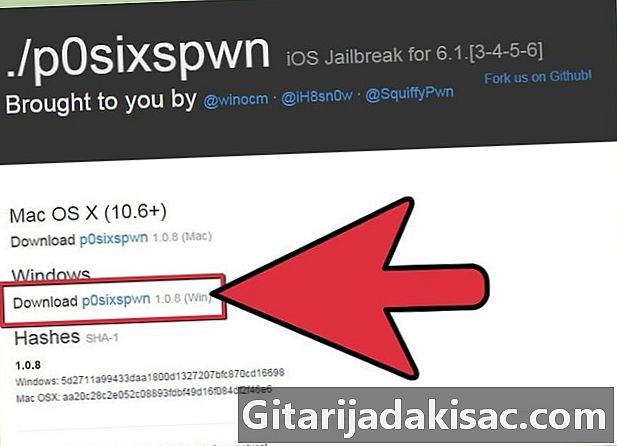
P0sixspwn dosyasını indirin. Bu, iOS korsan topluluğu tarafından oluşturulan ve 6.1.3 ile 6.1.5 arasında herhangi bir iOS cihazını hapse atmanıza izin verecek jailbreak aracıdır. Bu ücretsiz bir araçtır, yani onu her açtığınızda takmanıza gerek kalmaz.- p0sixspwn, geliştiricileri tarafından ücretsiz olarak kullanılabilir.
- ZIP dosyasını indirdikten sonra çıkarın. Klasörü, kolay erişim için herhangi bir yere, örneğin masaüstünüze yerleştirebilirsiniz.
-
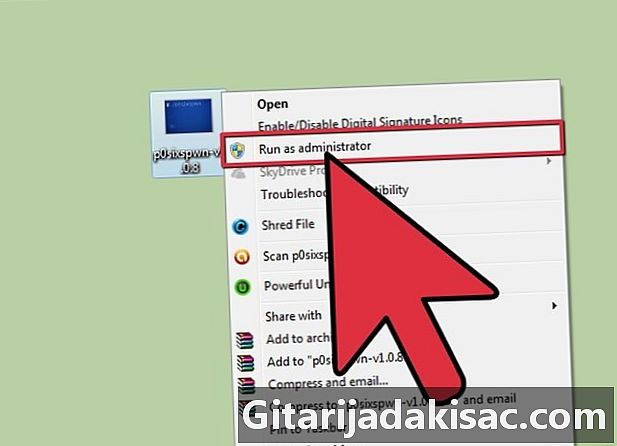
P0sixspwn dosyasına sağ tıklayın. "Yönetici olarak çalıştır" ı seçin veya bu seçenek mevcut değilse, "Aç" ı seçin. Program açılmalı ve cihazınız ana pencerede tespit edilmeli ve gösterilmelidir. Cihazınız görünmezse, doğru şekilde bağlandığından ve iTunes'un algılayabildiğinden emin olun. -
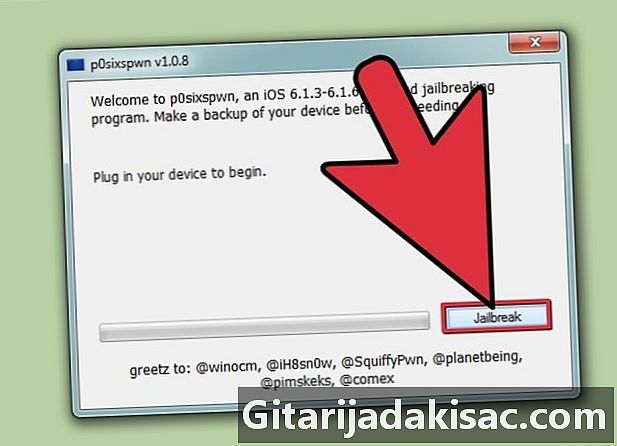
"Jailbreaker" butonuna tıklayın. Cihazınız otomatik olarak jailbreak yapmaya başlayacak, programda ilerleme kaydedilecektir. Jailbreak işlemi sırasında cihazınız birkaç kez yeniden başlatılır. -
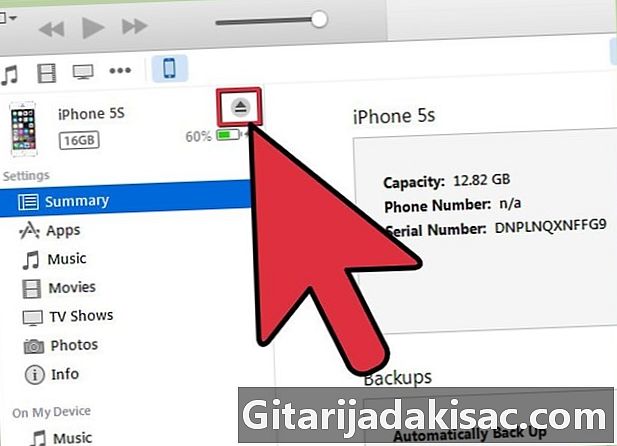
Cihazın fişini çekin. Program size jailbreak işleminin tamamlandığını bildirdiğinde, cihazınızı bilgisayarınızdan çıkarabilirsiniz. Yüklemenin sonlandırılması sırasında yine de birkaç kez yeniden başlatılabilir. -

Cydia'yı başlat. Artık jailbreak'iniz tamamlandığı için, Cydia üzerinden uygulama indirmeye başlayabilir ve cihazınızı kişiselleştirebilirsiniz. Eğer iOS'un standart sürümüne geri dönmek istiyorsanız, cihazı yaptığınız yedeklemeden geri yükleyin.
- İOS cihazınızın kırılması garantinizi geçersiz kılacaktır.